Molti utenti leggono file EPUB su iPad per accedere a eBook personali, materiali di studio o contenuti gratuiti, approfittando della comodità della lettura offline durante i viaggi. EPUB è apprezzato per la sua compatibilità con app di lettura come Apple Books e per la possibilità di personalizzare l’esperienza di lettura, ad esempio, regolando caratteri e dimensioni.
Libri può leggere i PDF? Sì in realtà è abbastanza facile aprire i PDF in Libri. In questo articolo vediamo come sincronizzare un file ebook con l'iPad in modo da poterlo leggere in Libri. Inoltre, presenteremo altri metodi per aprire file EPUB su iPad.
Come aprire EPUB su iPad con Libri
Metodo 1. Aprire un PDF in Libri da un allegato email
Ti stai chiedendo come leggere i eBook sul tuo iPad con Libri? Se hai ricevuto allegati in PDF nella tua email e hai voluto sincronizzare questi file sul tuo iPad, puoi aprirlo su Libri toccando "Apri in Libri" nell'angolo in alto a destra dello schermo. Libri aprirà immediatamente il file e salverà subito una copia del PDF nello scaffale virtuale.
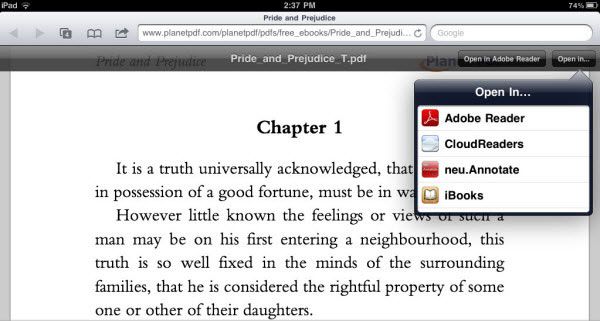
Metodo 2. Sincronizza i PDF sull'iPad
Quando sincronizzi i file ePub sul tuo iPad, Libri potrebbe salvare direttamente questi eBook. In questo caso, esegui Libri e tocca la Collezione in alto a sinistra dell'interfaccia principale per selezionare il eBook desiderato. Poi tocca per aprire il file ePUB sullo scaffale virtuale.
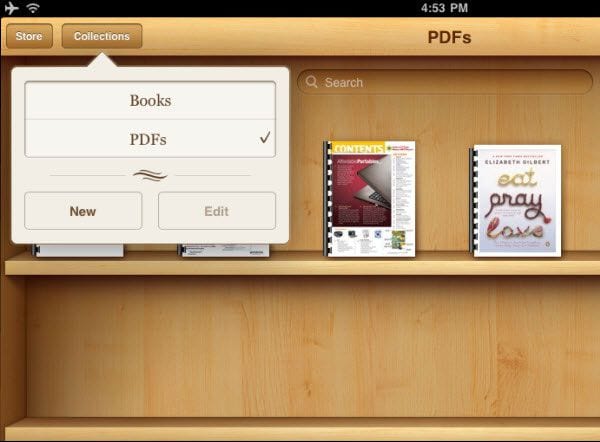
Alternativa migliore di Libri
PDFelement è uno strumento professionale per convertire e visualizzare PDF progettato per uso personale e aziendale. Converti ePub in PDF per un'esperienza migliore di lettura. Se vuoi fare modifiche al contenuto dei PDF, gestire le pagine dei PDF, proteggere i PDF con permessi e password, o aggiungere sfondi e numeri Bates ai PDF, PDFelement ti serve.
Scopri come convertire un epub in PDF su iPad, e come visualizzare e fare annotazione su PDF.
Passo 1: Importa i file epub
Apri il programma e il file epub da convertire. Basta aggiungere più file per eseguire la conversione in blocco. Puoi anche caricare un file in PDFelement dal iCloud drive.

Passo 2: converti un EPUB in PDF
Dopo l'importazione, questi file verranno automaticamente convertiti in formato PDF.
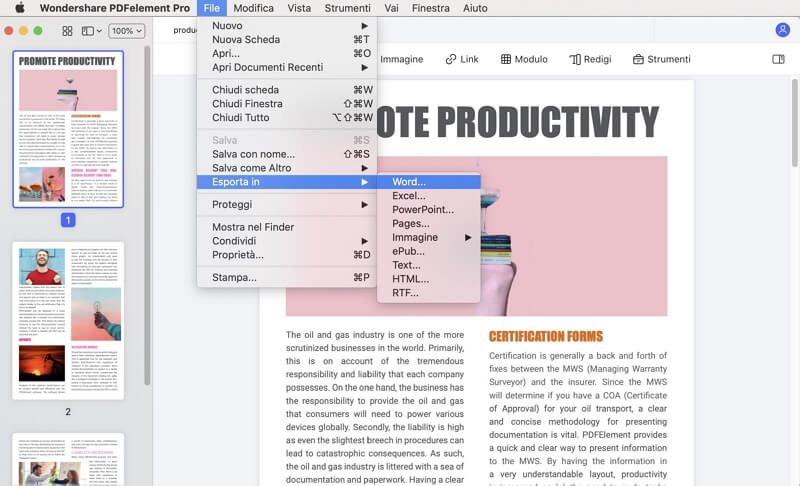
Passo 3: Leggi e modifica il file PDF dopo la conversione
Dopo la conversione del EPUB in formato PDF, puoi leggerlo e modificare i testi e anche evidenziare i testi facilmente in PDFelement.
 100% sicuro | Senza pubblicità |
100% sicuro | Senza pubblicità |



Salvatore Marin
staff Editor